ブログを書き始めたら、挿入する画像にもこだわりたくなりませんか?
レベル別、タイプ別に厳選した4つのオススメフリーソフトをご紹介させていただきますね。
本日は無料で使える画像・写真編集のフリーソフトおすすめ4選というテーマでお届けします。
Canva
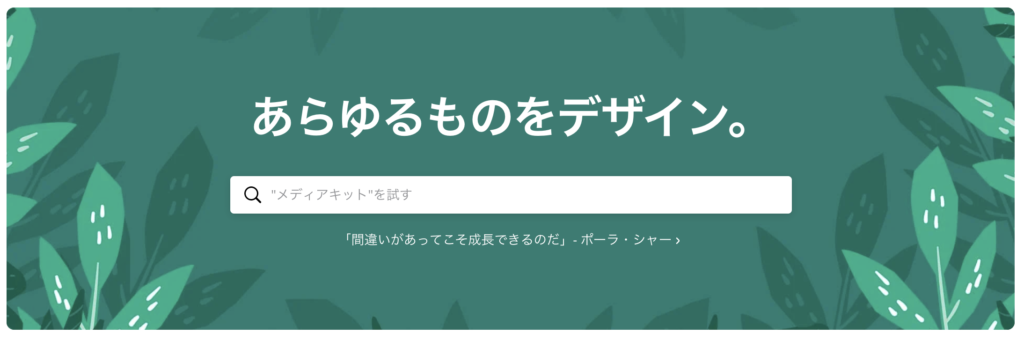
[wp-svg-icons icon=”link” wrap=”span”] Canva
無料でセンス良く、誰でも簡単に編集できる事で大人気の画像編集ソフトです。
プロのデザイナーが作ったテンプレートも多数用意されています。
チャチャっと簡単操作でオシャレなバナーをすぐに作る事ができます。
難易度 ★★
インストール:不要
ユーザー登録:必要
保存方法:ローカル
| 【メリット】 | 【デメリット】 |
|
・オシャレなテンプレートが豊富にあるので簡単にデザインできる ・直感操作で簡単 |
・他の人とデザインがかぶる事がある ・複雑なデザインはできない |
【総合評価】
初心者さんにオススメのデザインソフトと言えば、間違いなくCanva一択です!
とにかく簡単、オシャレでセンスの良いバナーなどの販促物を作る事ができます。
商用フリーなのも見逃せないポイント。
無料プランでも十分な機能が備わっていますが、有料プランにグレードアップする事で、さらに便利な機能を使う事ができます。
Photoshop 無料体験版(Mac/Windows)
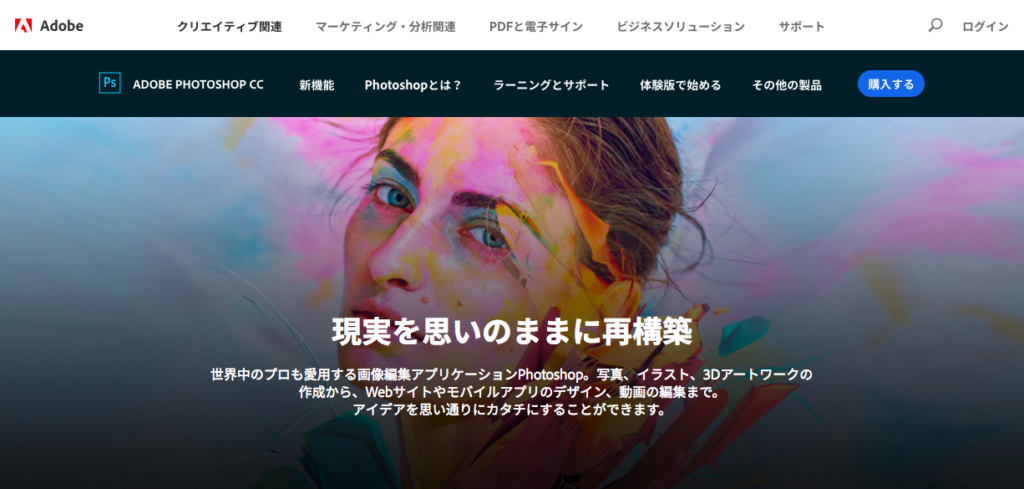
[wp-svg-icons icon=”link” wrap=”span”] Photoshop 無料体験版
写真・画像編集ソフトと言ったらプロも使うPhotoshopです。(読み方:フォトショップ 通称:フォトショ)
プロのデザイナーが使うものですので、機能面は勿論申し分なしです。
嬉しいことに無料体験版でも機能制限はなく、全て使う事ができます。
Photoshop(フォトショップ)やIllustrator(イラストレーター)をはじめとする、Adobe(アドビ)の写真画像編集ソフトは以前までは体験版は30日間無料で使える事ができ正規購入するまでのお試し期間として十分ありましたが、2016年5月9日(米国時間)より、全世界共通で体験版の試用期間は7日間に変更となりました。
参考
Creative Cloud 体験版の試用期間について
難易度 ★★★★★
インストール:必要
ユーザー登録:必要
保存方法:ローカル
| 【メリット】 | 【デメリット】 |
| ・機能面抜群。 ・日本語対応。 |
・無料体験期間が1週間しかない。 ・素人にはハードルが高い。 |
【総合評価】
写真・画像編集ソフトの王者。機能面では他に敵うものはきっとないでしょう。
プロを目指すのでしたらPhotoshop以外は現場では通用しません。
素人には扱いが難しいので、これからプロを目指したいデザイナー志望の方や、カメラマン、以前に画像編集ソフトを触った事があり自信がある人向けです。
Photoshop Express Editor(Web / iOS / Android)

[wp-svg-icons icon=”link” wrap=”span”] Photoshop Express Editor
Photoshop Express Editor(フォトショップエクスプレスエディター)は、上記でご紹介したPhotoshopを提供するAdobe社のオンライン上で無料で使える、写真・画像編集フリーソフトです。
(ちなみにPhotoshopの月額料金は980円~となります。)
本家Photoshopよりも機能面では制限がありますが、トリミングや文字入れ、フィルター機能など簡単な加工をするには十分です。
難易度 ★★★★
インストール:不要
ユーザー登録:必要
保存方法:ローカル
| 【メリット】 | 【デメリット】 |
| ・感覚的にわかりやすい。 | ・全て英語表記。 |
【総合評価】
オンラインでも動作がカクカク不安定になる事はありません。
余計な宣伝・広告も入る事なく、非常に使いやすく、ストレスが少ないフリーソフトです。
個人的主観としては、初心者の方でも簡単に使える部類に入ると思います!!
【編集画面】
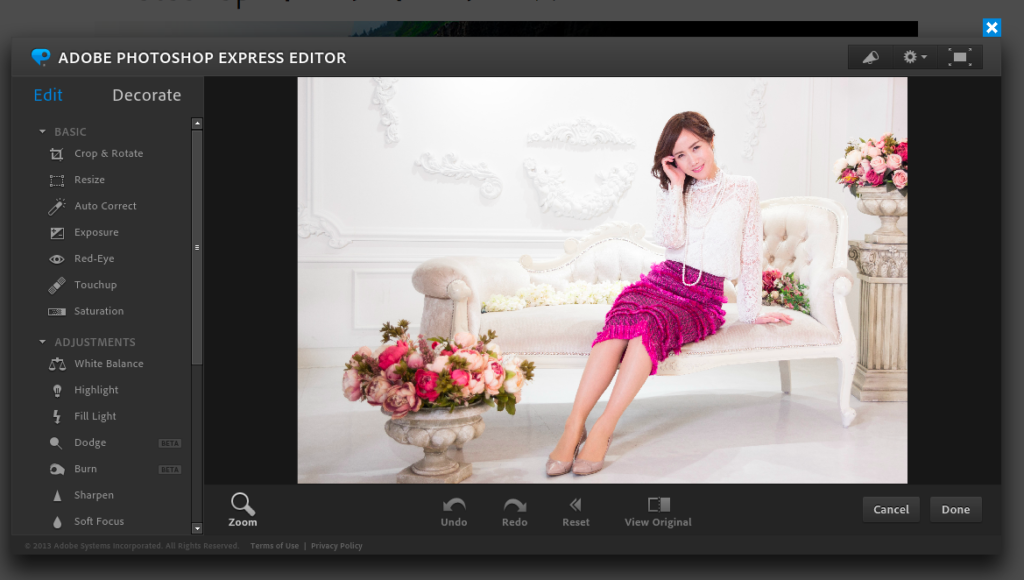
GIMP(Mac/Win/Linux)
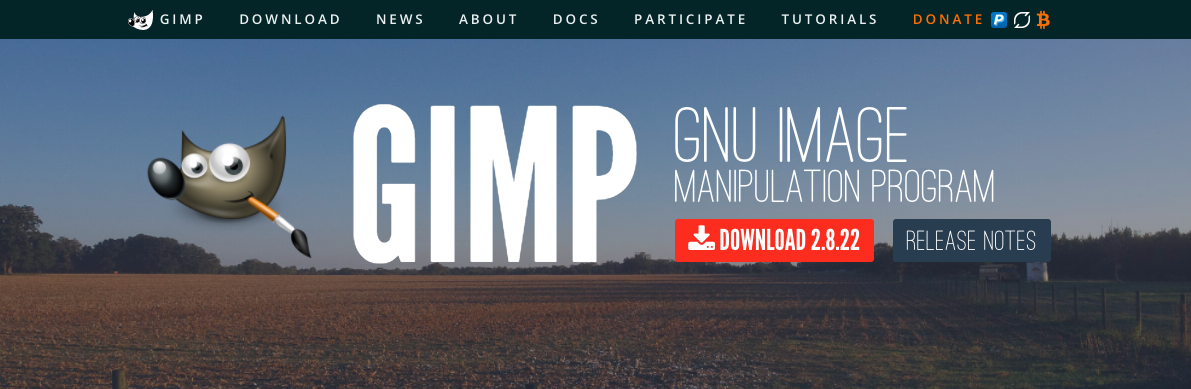
[wp-svg-icons icon=”link” wrap=”span”] GIMP
GIMP(ギンプ)は本当にこれが無料でいいの!?と思うほど、非常に優秀な写真画像編集フリーソフトです!!
Photoshopと同様の機能が備わっています。
以前、私も某Web企業に勤めていた時、Photoshopが導入されているPCに触れなかった時にGIMPで急遽代用したこともあります。
難易度 ★★★★★
インストール:必要
ユーザー登録:不要
保存方法:ローカル
| 【メリット】 | 【デメリット】 |
| ・無料で使える写真画像編集フリーソフトの中では知名度NO.1。 ・参考テキストやネット上で解説サイトなども多数ある。 |
・インストールが必要ですのでPCの容量を使う。 |
【総合評価】
デザインや画像編集は元々できるけど、お金を払ってPhotoshopを使いたくないという方にオススメです。(お金のない学生さんにもオススメ)
無料でここまで使えるなんて本当に優秀です!!フリーソフトでいいんですか!?と聞きたくなるレベルです。
【編集画面】
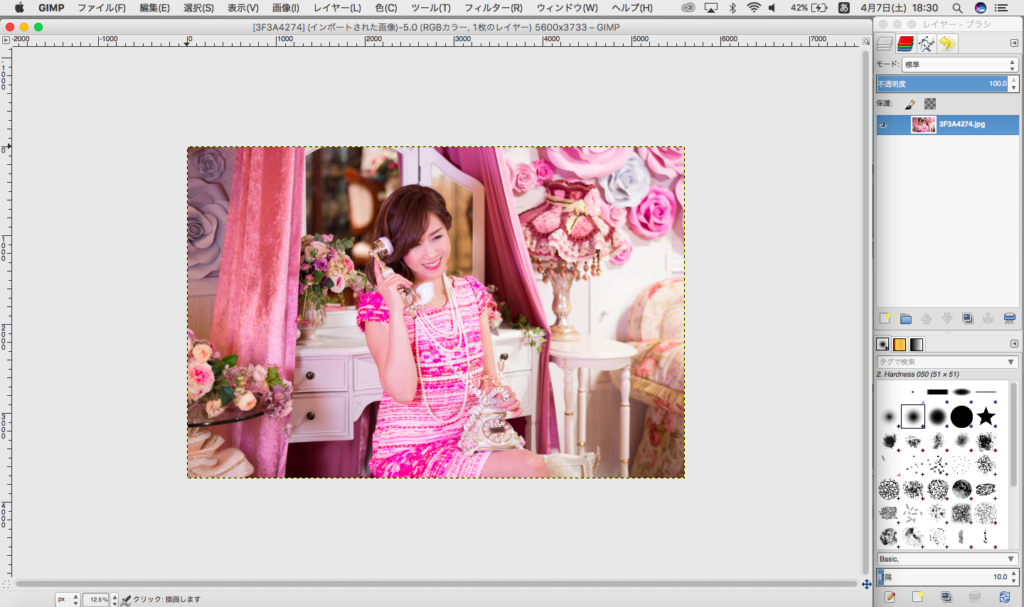
日本語にもバッチリ対応しているのが、かなり嬉しいポイントですね。
GIMPは知名度もかなりありますので、テキストも沢山でています。
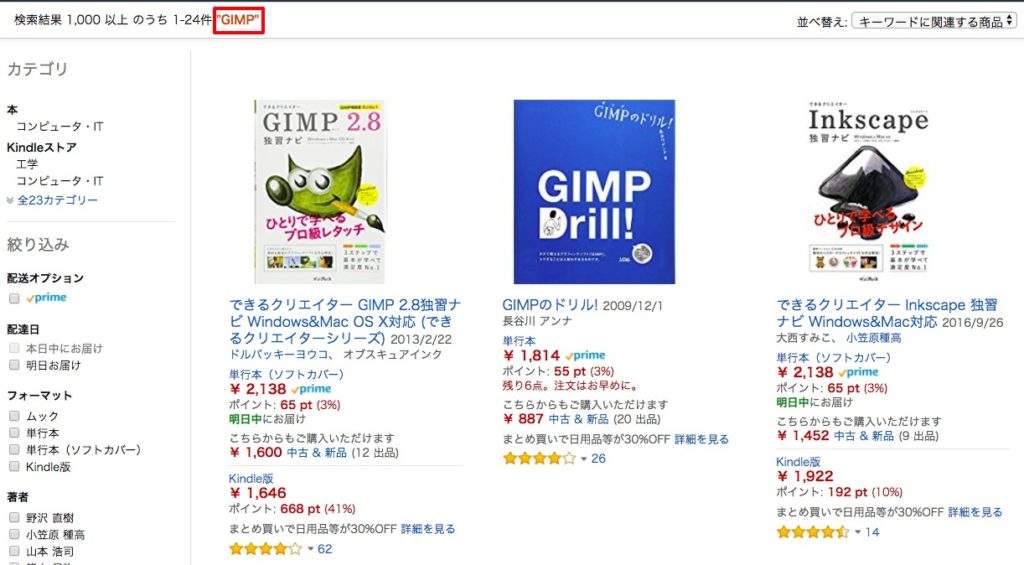
導入後に、わかならい場合があった時にテキストやサイトなど使い方を教えてくれるものが沢山あることも高ポイントです。
[wp-svg-icons icon=”file-2″ wrap=”span”] 参考
AmazonでGIMPに関する書籍を調べてみた結果
その他のオススメ画像・写真のフリーソフト
上記でオススメした4つのソフト以外にも写真を編集できるフリーソフトは沢山あります。
FotoFlexer
FotoFlexer(フォトフレクサー)はオンライン上で使えるフリーソフトです。
[wp-svg-icons icon=”link” wrap=”span”] Fotoflexer
難易度 ★★
インストール:不要
ユーザー登録:不要
保存方法:ローカル、SNS
Sumo paint
ユーザー登録後、オンラインで使えるフリーソフトです。
[wp-svg-icons icon=”link” wrap=”span”] Sumo paint
難易度 ★★★
インストール:不要
ユーザー登録:必要
保存方法:ローカル
Pixlr Express
直感的に簡単に操作ができるフリーソフトです。
[wp-svg-icons icon=”link” wrap=”span”] Pixlr Express
難易度 ★
インストール:不要
ユーザー登録:不要
保存方法:ローカル
Be Funky
テンプレートやエフェクトが大量に用意されていて、簡単におしゃれな写真に編集する事ができます。
[wp-svg-icons icon=”link” wrap=”span”] Be Funky
難易度 ★
インストール:不要
ユーザー登録:不要
保存形式:ローカル、SNS
Fire Alpaca
初心者でも思いのままにマウスで簡単にイラストを描いたり、画像にテキスト入力ができるペイントツールのフリーソフトです。
[wp-svg-icons icon=”link” wrap=”span”] Fire Alpaca
難易度 ★★★
保存方法:ローカル
ユーザー登録:不要
まとめ
- 簡単、オシャレ、センスいいのは間違いなくCanvaです!
- GIMPは無料とは思えないほど優秀なフリーソフトです。本格的に使える優秀機能はもちろんですが、テキストも豊富だったりネットでの情報サイトが沢山あるのもおすすめポイント。
- 本格的な編集ソフトを求めている方やプロを目指している方はPhotoshop一択で間違いありません!無料版で7日間試してみて使えるようなら、有料プランにグレードアップしましょう!頑張ってくださいね。
- 初心者さんやセンスに自信のない方は、フィルターやテンプレートが沢山用意されているものがおすすめです。
(おすすめ:Canva、Pixlr Express、Be Funky) - テンプレートは確かに楽だけど、自分でもちょっと編集をしてみたいという方は操作が簡単なものから挑戦してみましょう。
(おすすめ:FotoFlexer) - 以前、写真画像ソフトを使ったことのある方や、そういうの得意って方は自分で色々と操作をしてみると楽しいと思います。
(おすすめ:Photoshop Express Editor、Sumo paint) - お絵描きしたい方は、Windowsのペイントを卒業して、Fire Alpacaに挑戦してみましょう。
- どんなに優秀な写真画像機能があっても、使いこなせなければ意味がありません。ご自分のスキルにあったフリーソフトを選びましょう。
本日は無料で使える画像・写真編集のフリーソフトおすすめ8選というテーマでお届けさせていただきました。
本日も最後までお読みいただきありがとうございました。








コメント